아이폰, 에어팟 이름 이모티콘으로 변경하는 방법
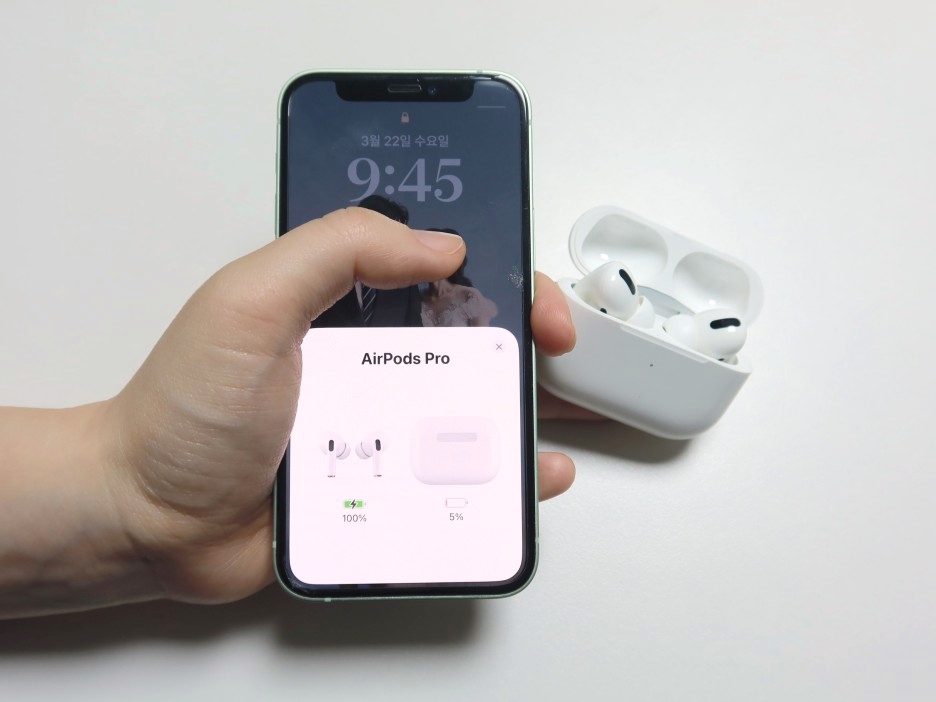
아이폰이나 에어팟을 사용하고 있는데 아직까지 설정 네임을 기본값으로 유지해놓은 사람들은 변경해 보는 방법을 알고 있으면 좋을 것 같습니다. 여동동의 iPhone 같이 클래식한 느낌으로 두어도 상관없지만 나의 개성을 드러내면서 재치있게 고유 닉네임으로 바꾸고 싶거나 이모티콘을 활용해 귀엽게 변경하고 싶다면 이번 포스팅을 참고해 순서대로 따라 해보면 쉽게 수정할 수 있습니다.

필자의 현재 사용 중인 모델은 AirPods Pro와 iPhone 12 시리즈 기준으로 작성되었습니다.
에어팟 이름 이모티콘으로 바꾸기
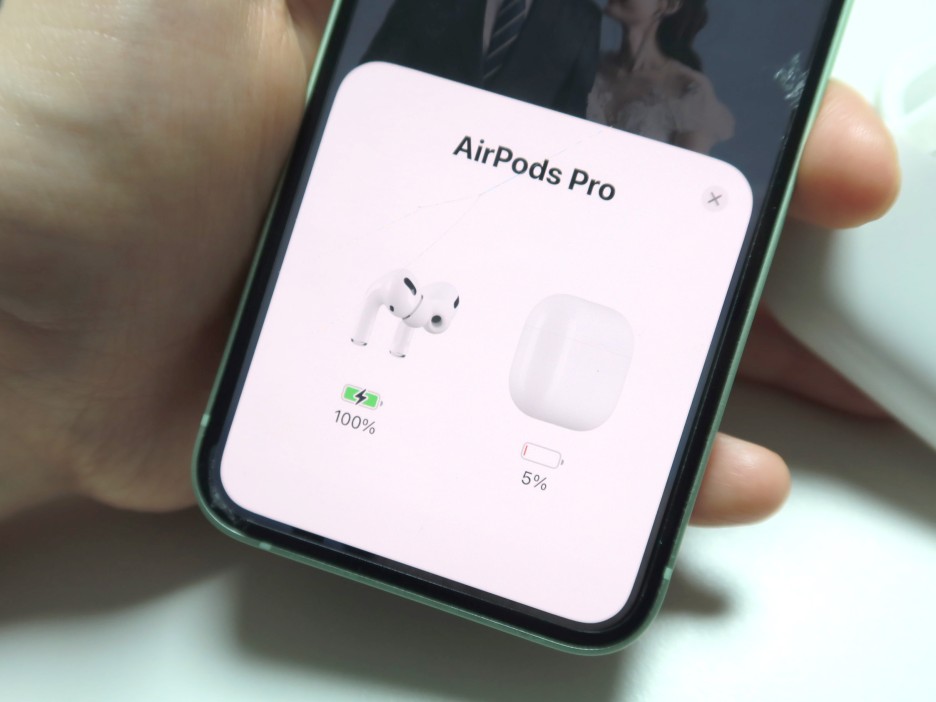
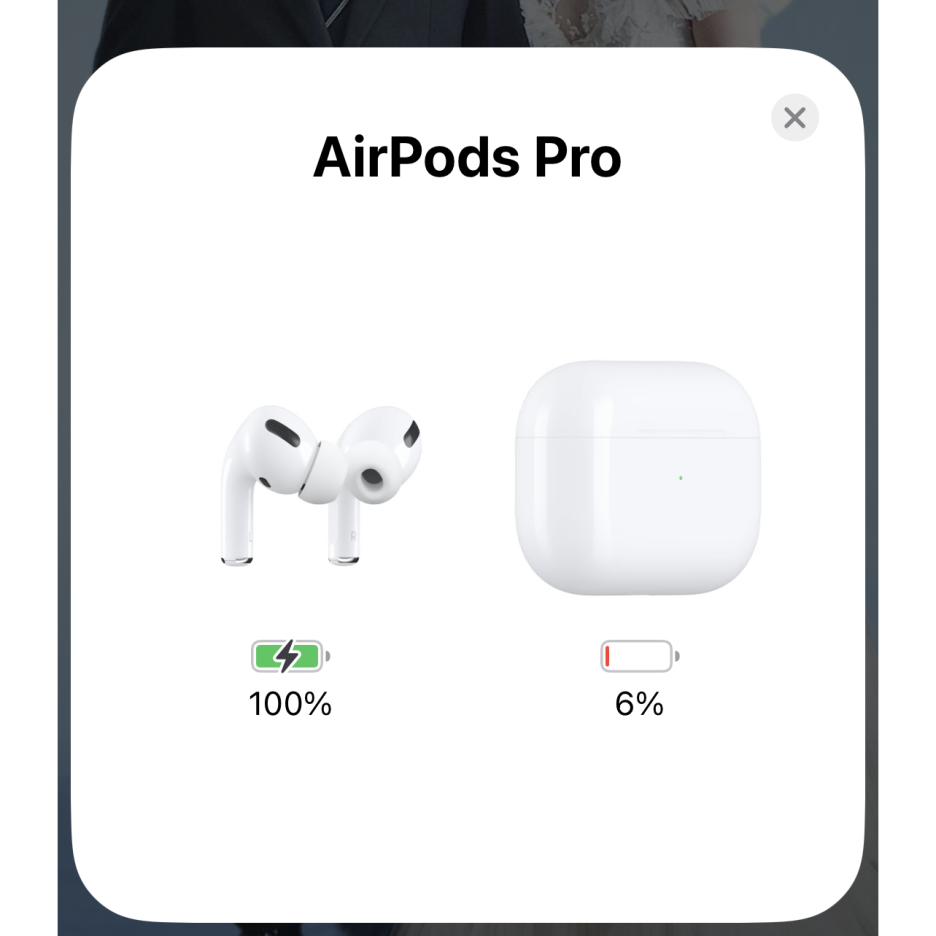
가지고 있는 무선 이어폰을 열어 핸드폰 가까이 위치하게 되면 페어링 화면이 자동으로 활성화됩니다. 구매 후 사용한 지 꽤 시간이 많이 흘렀지만 여전히 네이밍은 기본값으로 남아 있는 모습을 확인할 수 있습니다. 그대로 두어도 상관없지만 다른 사람들의 기기와 명칭이 동일하기 때문에 헷갈릴 수 있어 수정하기로 결정했습니다.
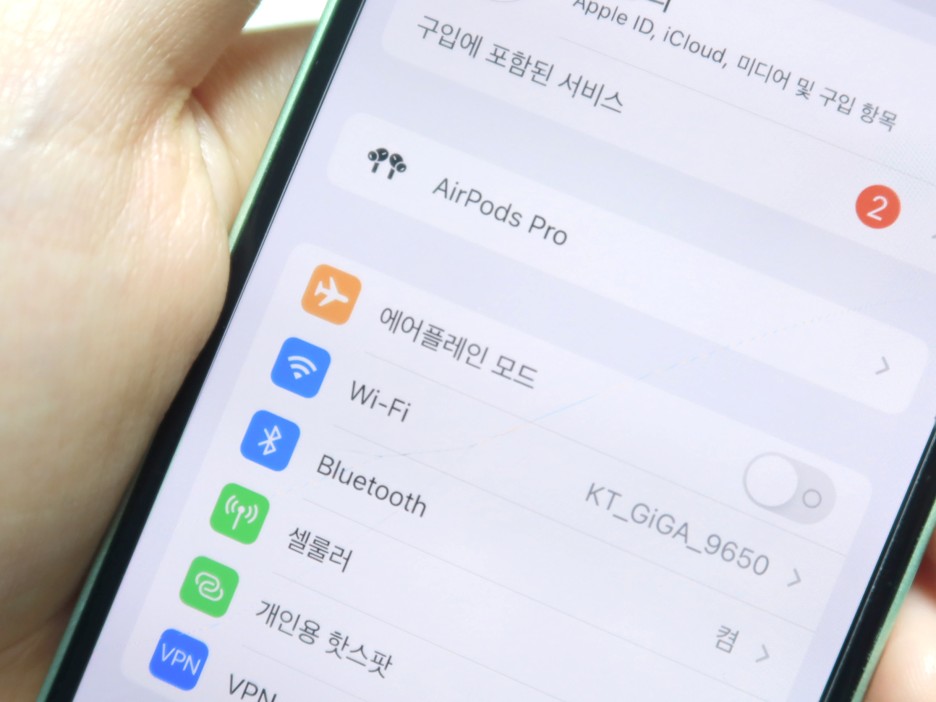
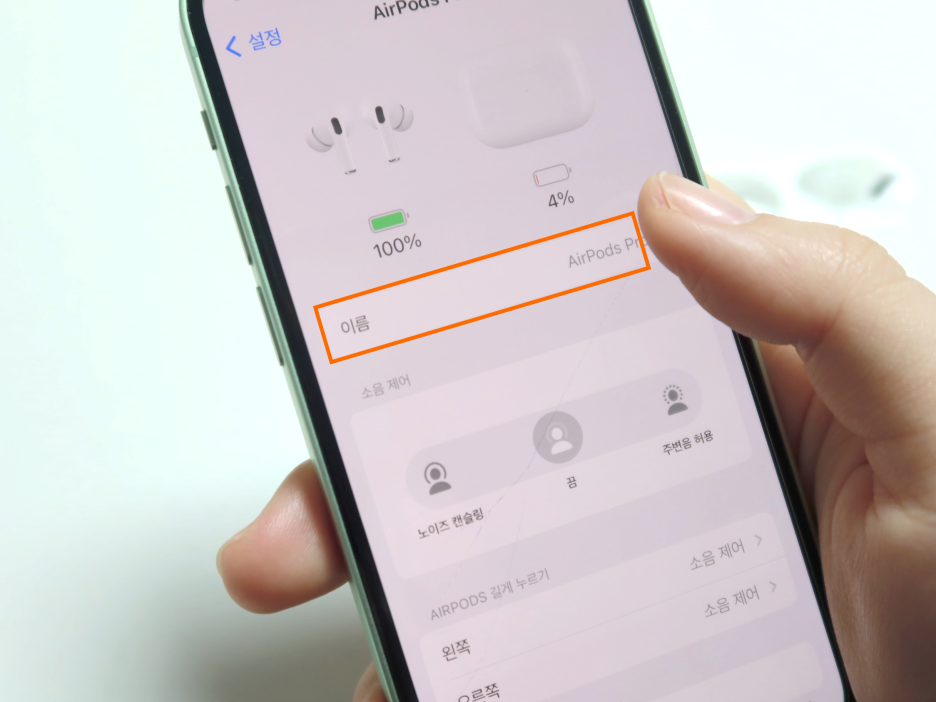
페어링 화면이 확인된 이후 스마트폰에서 설정 앱을 눌러줍니다. AirPods Pro 영역이 활성화되어 있을 것입니다. 만약 위 화면이 뜨지 않는다면 설정 앱을 켜놓은 상태에서 뚜껑을 열었다, 닫았다 하면서 페어링을 다시 시도해 주시기 바랍니다.
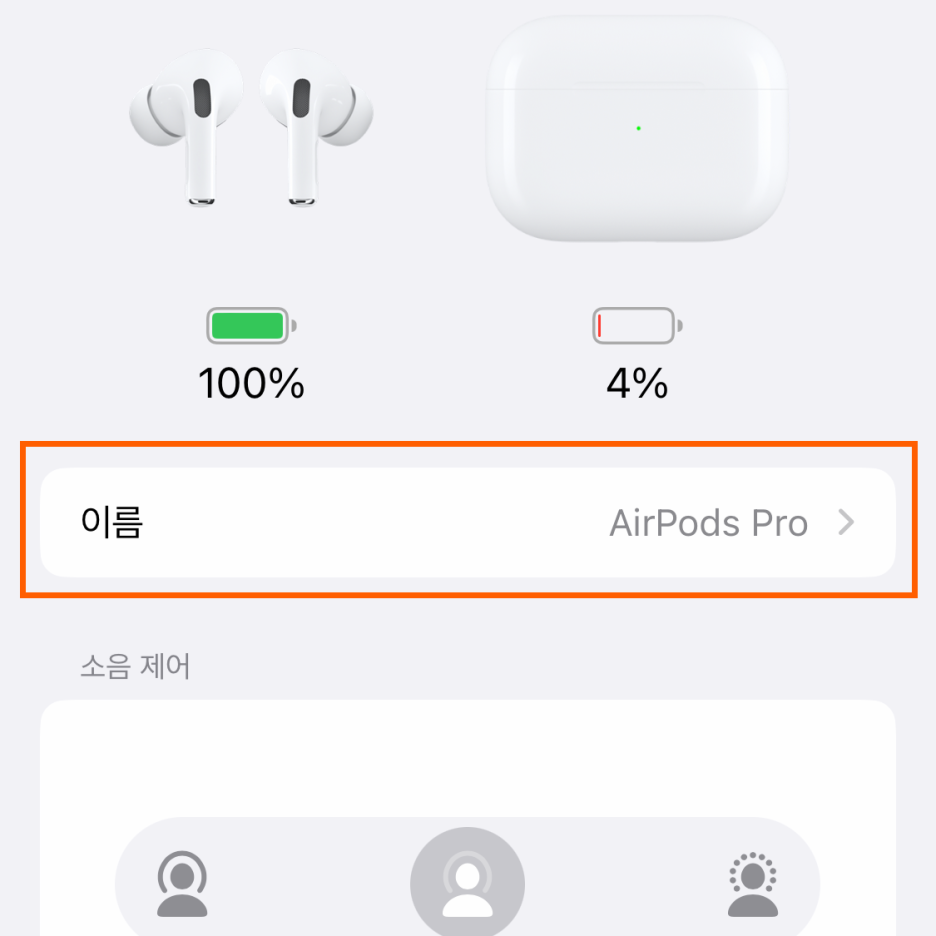
이제 이름 영역을 클릭해 주면 됩니다. 여기부터는 자유롭게 유저가 직접 텍스트를 입력해 설정값을 바꿔줄 수 있습니다.
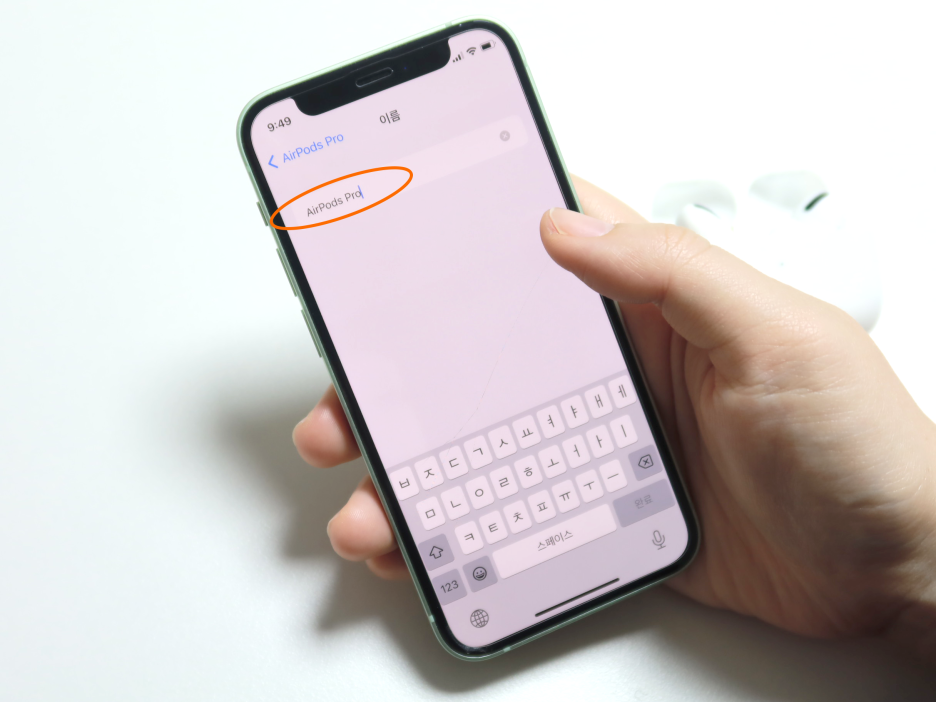
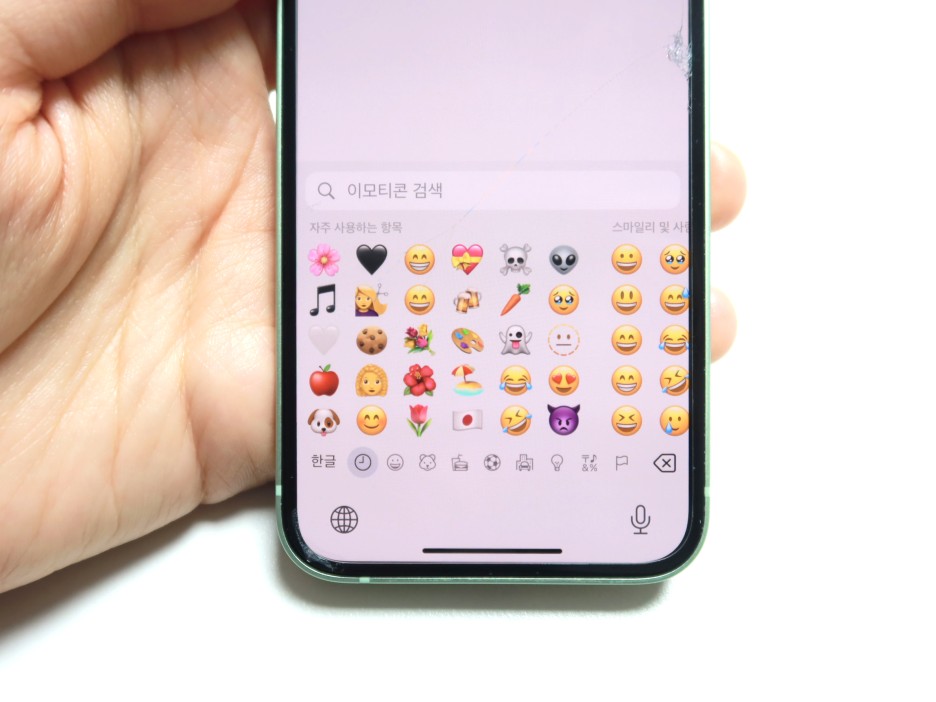
또한 iPhone에는 위와 같이 굉장히 많은 이모티콘이 존재합니다. 이모티콘을 넣어 귀엽게 변경하기로 했으니 순서대로 훑어보아도 괜찮고 검색 기능을 이용해 키워드를 검색해 봐도 좋습니다. 이모지를 넣어준다면 적어도 다른 사람의 기기와 명칭 때문에 헷갈리는 상황은 피할 수 있습니다.
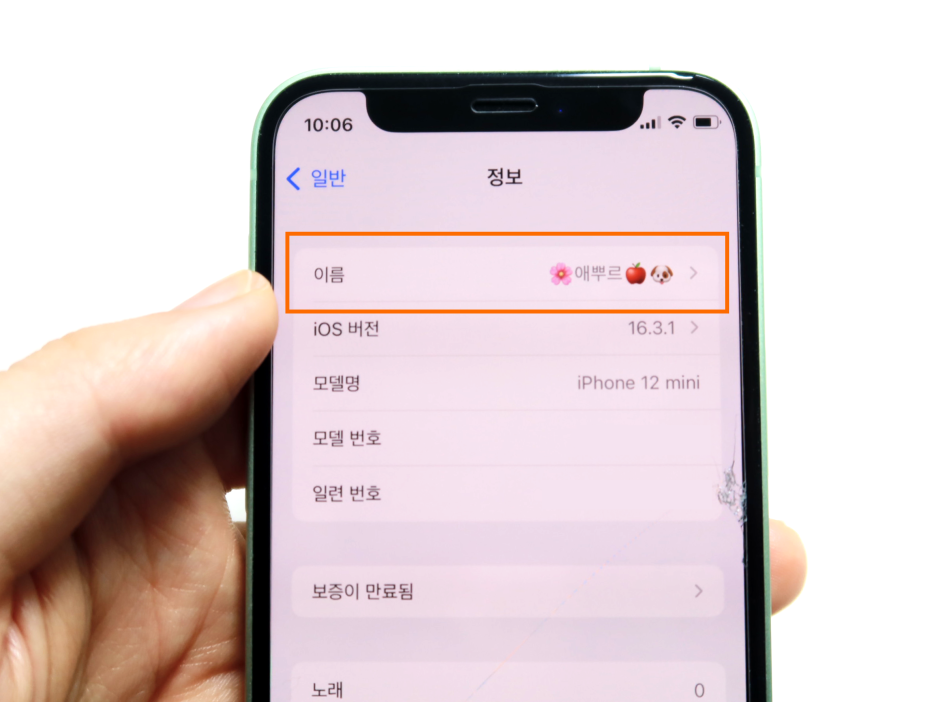
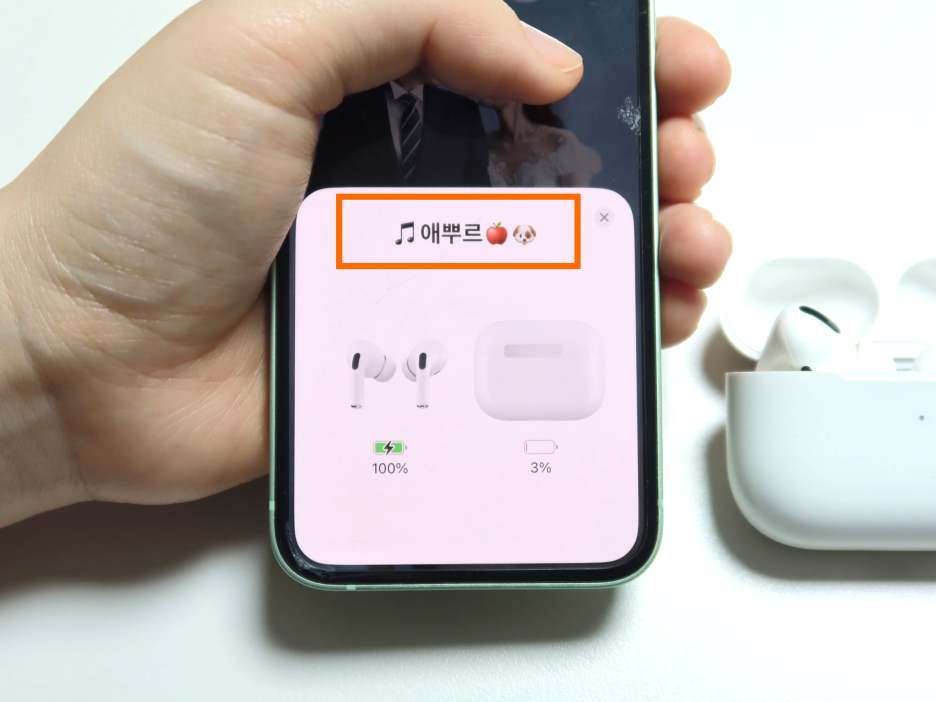
에어팟 네임을 이모티콘을 넣어 설정해 줬다면 이제 다시 페어링 화면을 활성화시켜서 정상적으로 적용되었는지 체크해 줍니다. 변경이 마무리되면 바로 적용 사항을 확인할 수 있습니다.
아이폰 이름 이모티콘으로 바꾸는 방법
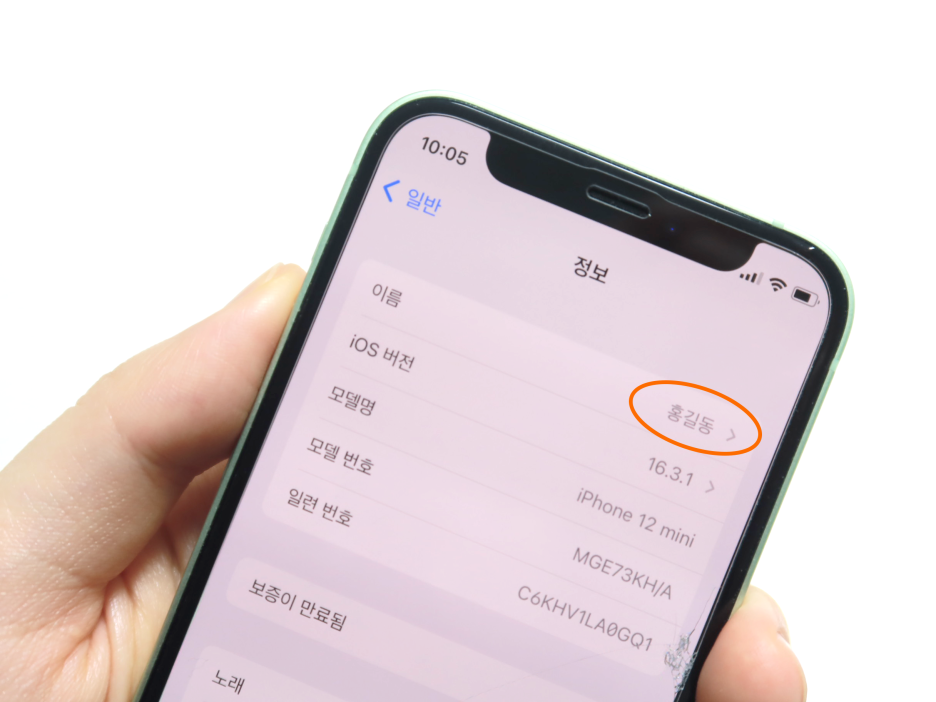
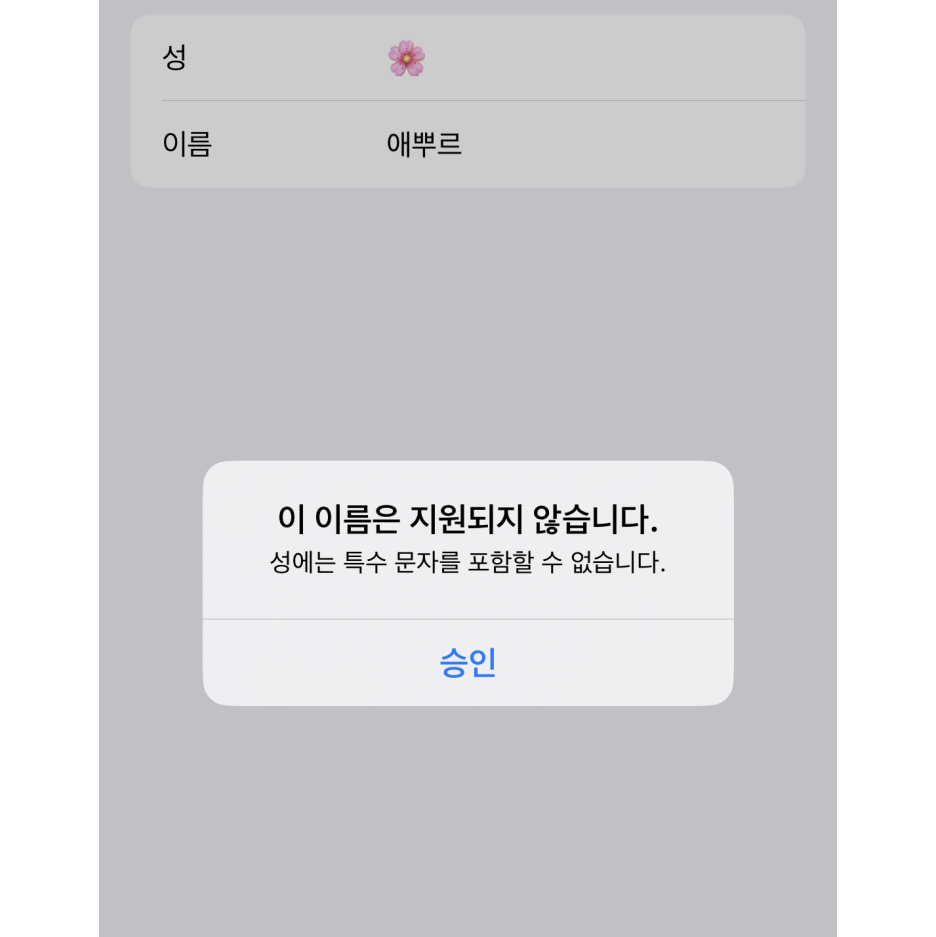
이번에는 아이폰에서 변경하는 방법을 살펴보도록 하겠습니다. 설정 -> Apple -> 이름, 전화번호, 이메일 버튼을 눌러주시면 위 화면으로 이동할 수 있습니다. 성/이름을 각각 변경할 수 있는 화면이 나오지만 계정과 연결되는 부분이라 특수문자를 사용할 수 없다고 나옵니다.
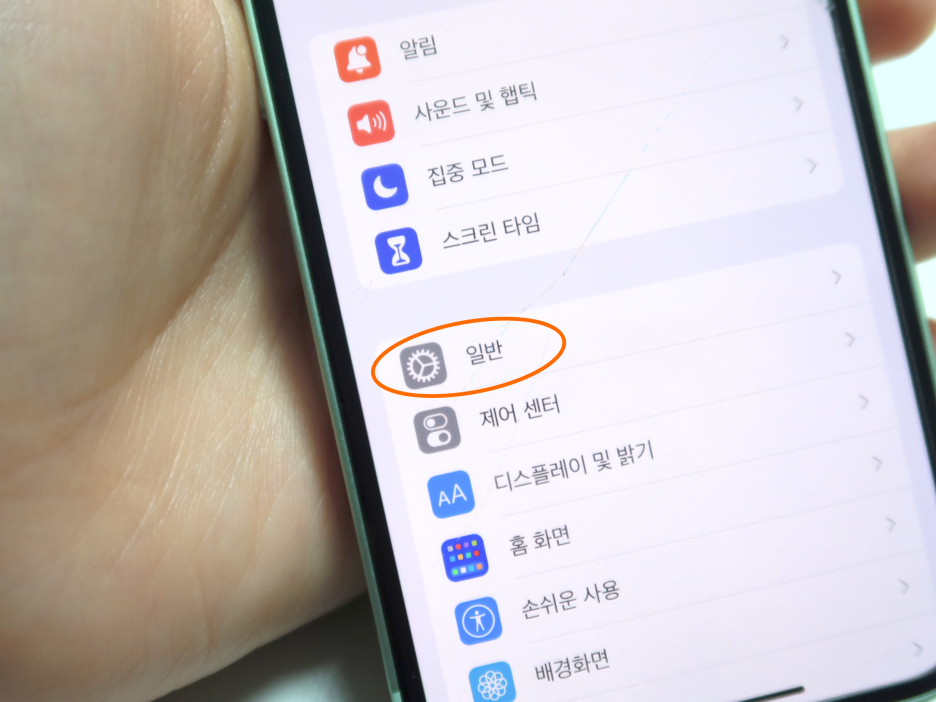
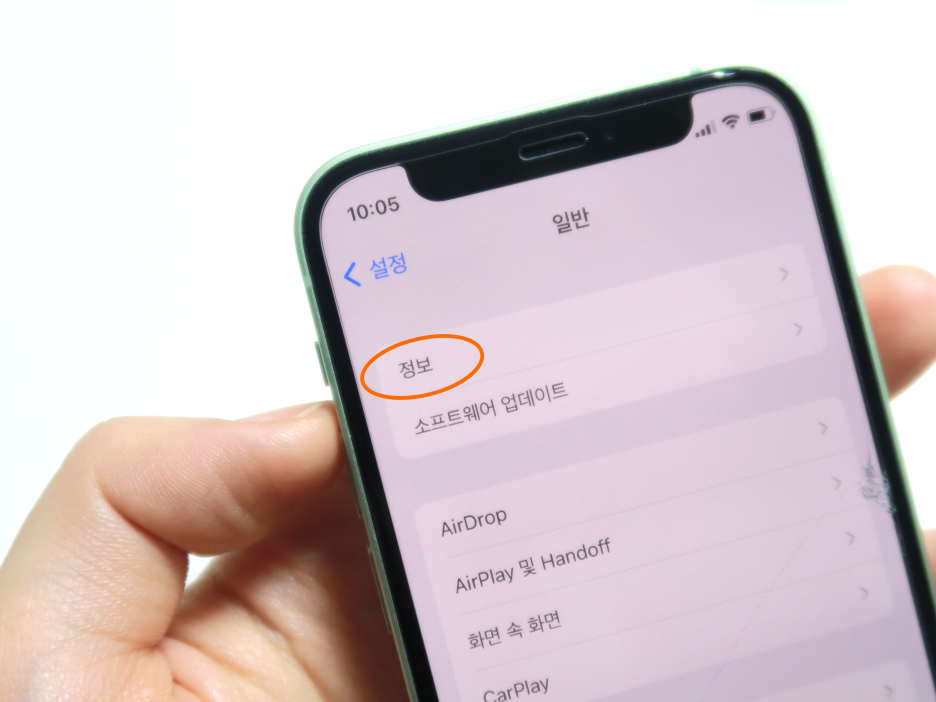
하지만 방법이 아애 없는 것은 아닙니다. 에어드랍할 때 표기되는 내 폰의 닉네임은 이모티콘으로 얼마든지 바꿔줄 수 있습니다. 설정 -> 일반 -> 정보 -> 이름으로 이동 후 수정 가능하며 얼마든지 특수문자나 이모지를 넣어줄 수 있습니다.
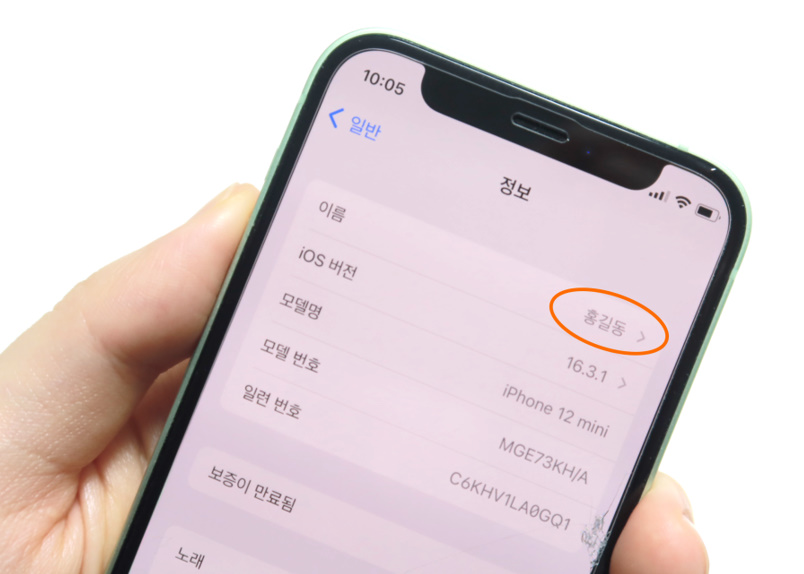
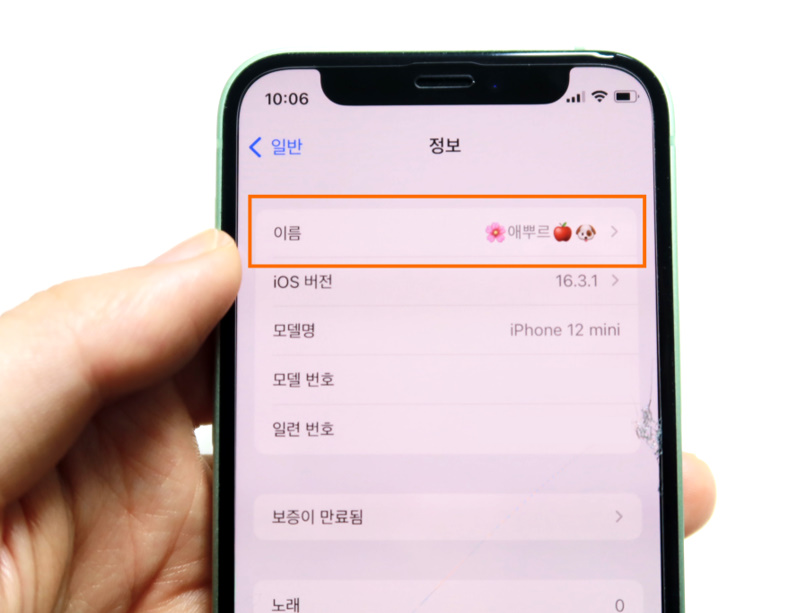
위와 같이 바꿔주었고 다른 사람들과 에어드롭을 할 때 이제는 바뀐 네이밍으로 표기가 되는 것을 확인할 수 있습니다. 간단하게 아이폰, 에어팟 이름을 바꿀 수 있으니 애플 유저라면 알고 계시면 도움이 될 것 같네요. 감사합니다.